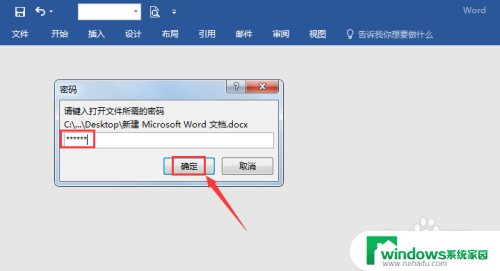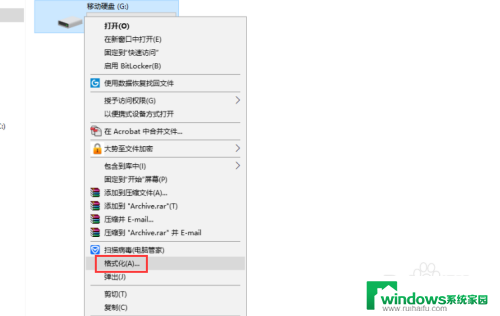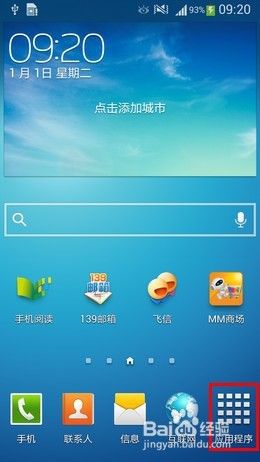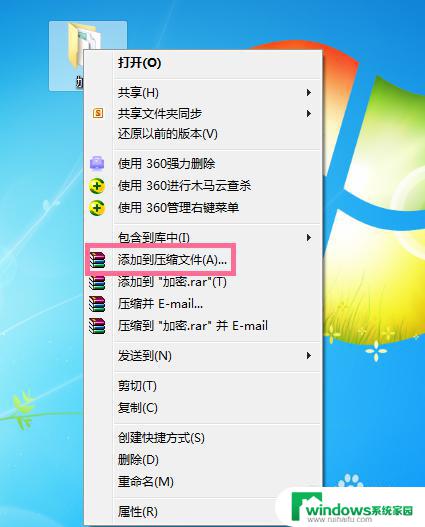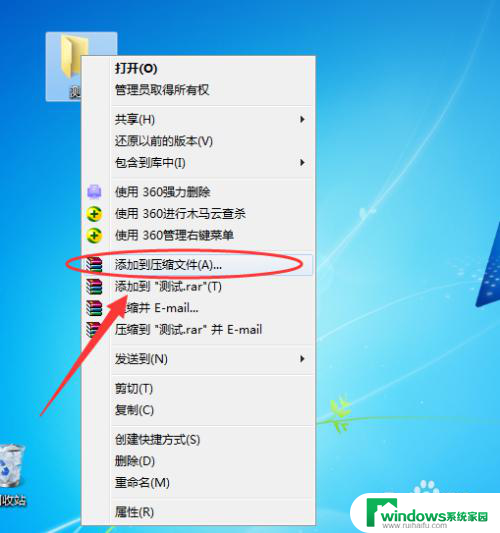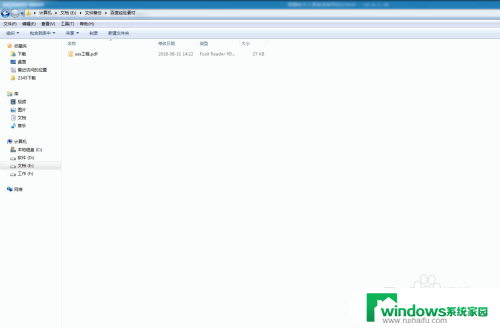文件取消加密怎么设置?解密教程一步搞定
文件取消加密怎么设置,在现代社会中随着科技的不断进步,我们越来越倾向于将重要的文件进行加密,以确保其安全性和保密性,有时候我们可能遇到需要取消加密的情况。究竟如何设置文件的取消加密呢?在本文中我们将探讨一下文件取消加密的方法和步骤,帮助您更好地应对这一问题。无论是因为忘记了加密密码,还是需要与他人共享文件,了解如何取消文件加密都是非常重要的。让我们一起来探索吧!
方法如下:
1.常用的加密方法
选择「文件」选项下的「信息」找到「保护文档」,选择「用密码进行加密」。
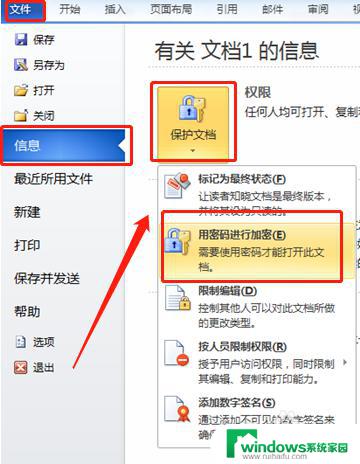
2.然后在弹出的对话框中输入我们想要设定的密码即可搞定。
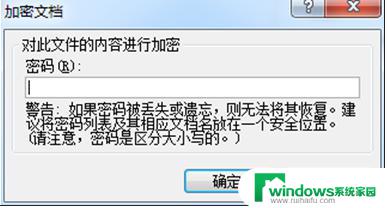
3.2.另存为加密方法
在文件另存为时进行加密,选择「文件」选项下「另存为」,选择「工具」旁边的下拉三角按钮,选中「常规选项」。
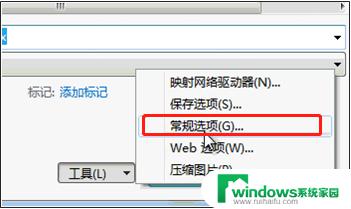
4.打开在“常规选项”对话框,设置密码。
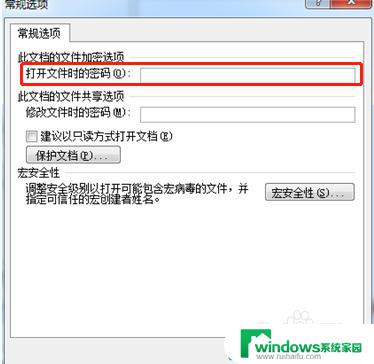
5.3.取消文档密码
Word 文档添加密码以后,如何解除密码呢?
同样的方法,选择「文件」选项中的「信息」。选择「保护文档」,再次点击
「用密码进行加密」,然后加密码删除,设为空,确定以后,即可将文档密码就解除。
6.4.限制内容设置格式样式
如果一份文档设置好格式样式,不希望收到的人随意去修改上面的格式样式。 那么,我们应该进行“限制内容设置格式样式”。
选择「文件」-「信息」-「保护文档」-「限制编辑」。
7.
此时,Word 文档右侧会弹出「格式设置限制」的选项。
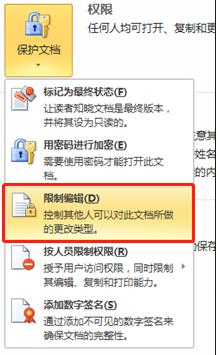
8.勾选第一项「1.限制对选定的样式设置格式」,然后勾选第三项「是,启动强制保护」,然后设置一下密码即可。
设置后,我们再次选中文中的内容,你会发现,所有设定格式样式的功能按钮,全部变成灰色未激活状态,不能进行格式样式的设定了。
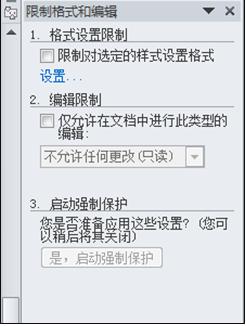
9.5.限制修改内容
如果我们的文档是发给用户预览的,而不希望用户在上面随意修改重要的内容,那么,我们应该怎么样设置权限呢?
如果对部分内容可以修改,部分重要内容不能修改。我们首先选中不重要可修改内容,然后进入「文件」-「信息」-「保护文档」-「限制编辑」。勾选第二项「仅允许在文档中进行此类的编辑:」-「不允许任何更改(只读)」;勾选「每个人」;然后勾选第三项「是,启动强制保护」。设置完毕后,我们回到文档看看, 被选中的不重要可修改的段落是完全可以修改的。
没有选中的重要内容,我们无论怎么删除修改,都会提示:由于所选内容已被锁定,您无法进行此更改。
10.总结:
1.常用的加密方法;
2.另存为加密方法;
3.取消文档密码;
4.限制内容设置格式样式;
5.限制修改内容。

以上是如何取消文件加密的全部内容,如果您还有疑问,可以参考小编的步骤进行操作,希望这对您有所帮助。